
Odată cu sosirea Windows 10, actualul sistem de operare Microsoft, una dintre cele mai așteptate funcții de către utilizatori a fost Cortana, asistentul virtual care a ajuns inițial să se confrunte cu alții precum Apple Siri sau Google Assistant.
Astăzi sunt destul de puțini oameni care folosesc acest vrăjitor. Cu toate acestea, problema este că, de exemplu, dacă îl accesați prin voce, altcineva în afară de dvs. ar putea să-l folosească fără a fi nevoie să introduceți parola, ceea ce ar putea însemna o problemă în ceea ce privește confidențialitatea. Din acest motiv, în acest tutorial vom arăta cum puteți împiedica accesul Cortana din ecranul de blocare al computerului fără a fi introdus parola.
Cum se dezactivează accesul la Cortana dacă parola nu a fost introdusă
În acest caz, există trei moduri diferite de a utiliza Cortana cu dispozitivul blocat. În mod implicit, puteți accesa Cortana, dar pentru acele activități care necesită acces la date cu caracter personal, sau care vă poate dăuna în ceva, vă va cere să deblocați computerul. Cu toate acestea, există alte două opțiuni: pe de o parte, puteți permite toate acțiunile, iar pe de altă parte puteți blochează complet accesul către expert, cu excepția cazului în care computerul este deblocat corect.

Pentru a configura acest lucru, va trebui să faceți este, în primul rând, setări de acces Windows, ceva ce puteți face cu ușurință din meniul Start. Apoi, în meniul principal, selectați opțiunea „Cortana”. Apoi, în cadrul opțiunii „Vorbește cu Cortana”, vei găsi în interiorul secțiunii ecranului de blocare diferitele opțiuni pentru activarea sau dezactivarea accesului la expert fără a fi conectat.
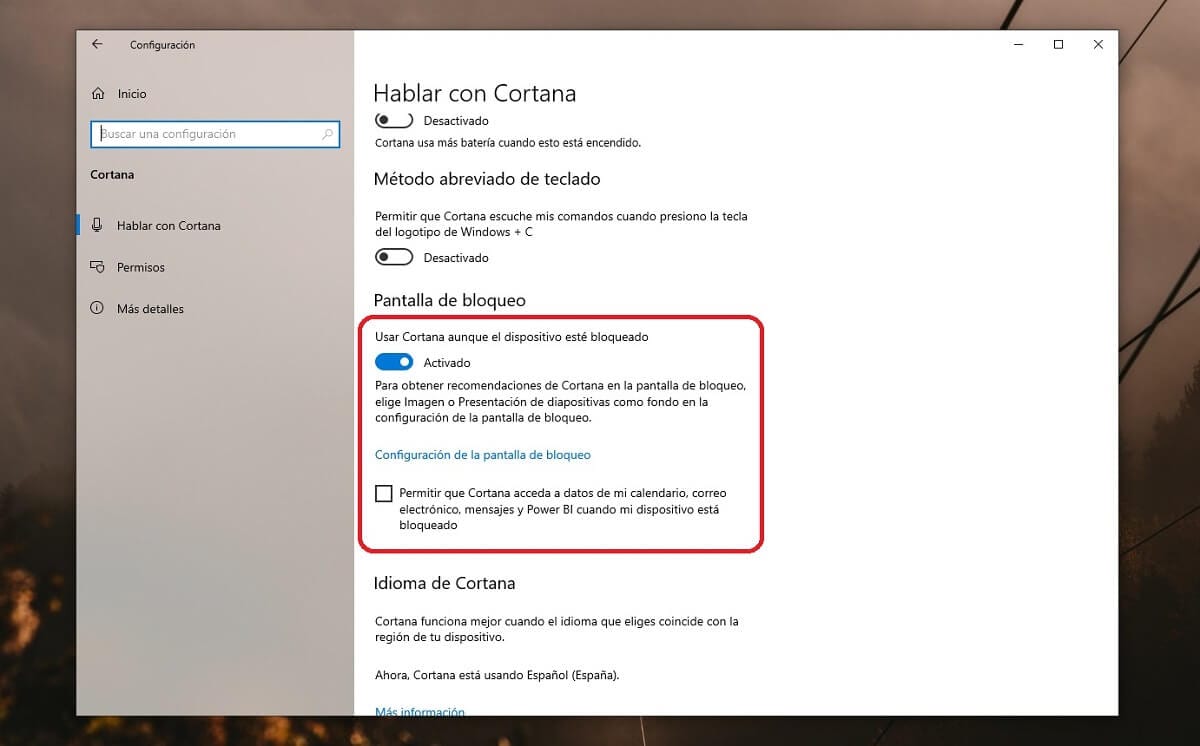
În acest fel, pentru a dezactiva asistentul trebuie doar să glisați indicatorul spre stânga și va fi gata sau, dacă preferați să dezactivați restricțiile pe care le include atunci când rulează de pe ecranul de blocare, trebuie doar să verificați fila care va apărea mai jos. Data viitoare când blocați computerul, modificările ar fi trebuit să fie aplicate.